Banque des ETI nous vous accompagnons dans une relation durable, fondée sur une proximité relationnelle, et des solutions sur mesure grâce à nos nombreuses expertises.
Vous souhaitez vous déconnecter ?


Préparer votre entretien en visioconférence
Cette page vous permettra de préparer votre entretien en ligne avec votre conseiller.
Conseils pour vous connecter avec un ordinateur
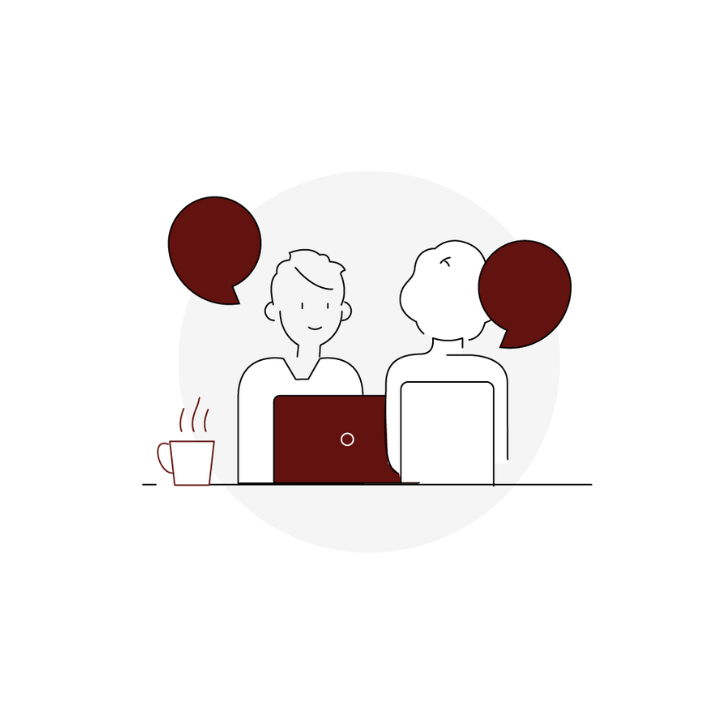
Les rendez-vous en visio sont réalisés sur la solution de visioconférence Microsoft Teams en ligne en quelques étapes.
Avec votre ordinateur, vous aurez également besoin :
- votre ordinateur devra être équipé d’un haut-parleur et d’un micro ou bien vous avez un casque audio avec micro branché sur votre équipement;
- une webcam (caméra d’ordinateur).
- Un accès à Internet

Le jour de votre rendez-vous visio avec votre conseiller
- 1 – E-mail du conseiller Dans l'email reçu lors de votre prise de rendez-vous cliquez sur le lien de connexion via Teams.
- 2 – Accès à la réunion Cliquez sur « Continuer sur ce navigateur » pour accéder à la réunion en ligne.
- 3 – Rejoindre la réunion Saisissez votre nom et cliquez sur « Rejoindre maintenant ».
- 4 – Accès caméra et microphone Si votre navigateur vous le demande, autorisez l’accès à la caméra et au microphone pour permettre leur activation pendant la réunion.
- 5 – Attente en salle d'attente virtuelle Votre conseiller est informé de votre présence en salle d'attente virtuelle.
- 6 – Début de l'entretien L’entretien avec votre conseiller démarre.
Conseils pour vous connecter avec une tablette ou un smartphone
Une fois l’application Teams téléchargée sur votre Store d’applications, rejoignez votre conseiller en quelques étapes.

Rejoindre l’entretien visio avec votre conseiller
- 1 – E-mail de votre conseiller Ouvrez l’e-mail envoyé par votre conseiller et cliquez sur le lien de connexion Teams en pied de page.
- 2 – Accéder à la réunion Cliquez sur « Rejoindre en tant qu'invité » et sur « J'autorise Teams à accéder à mon micro ».
- 3 – Rejoindre la réunion Renseignez votre nom et cliquez sur « Participer à la réunion ».
- 4 – Activer votre haut-parleur et micro Si besoin, vous pouvez activer le haut-parleur et le micro en cliquant sur les icônes dédiées.
- 5 – Attente en salle d'attente virtuelle Votre conseiller est informé de votre présence en salle d'attente virtuelle.
- 6 – Début de l'entretien L’entretien avec votre conseiller commence.
